Como excluir rápida e facilmente linhas e colunas em branco no Excel

Se você tem muitas linhas em branco na planilha do Excel, pode excluí-las clicando com o botão direito do mouse uma vez separadamente e selecionando "Excluir", uma tarefa muito demorada. No entanto, há uma maneira mais rápida e fácil de excluir linhas em branco e colunas em branco.
Primeiro, mostraremos como excluir linhas em branco. A exclusão de colunas em branco é um processo semelhante ao que mostraremos mais adiante neste artigo.
Realce a área da sua planilha na qual você deseja excluir as linhas em branco. Não se esqueça de incluir a linha logo acima da primeira linha em branco e a linha logo abaixo da última linha em branco.
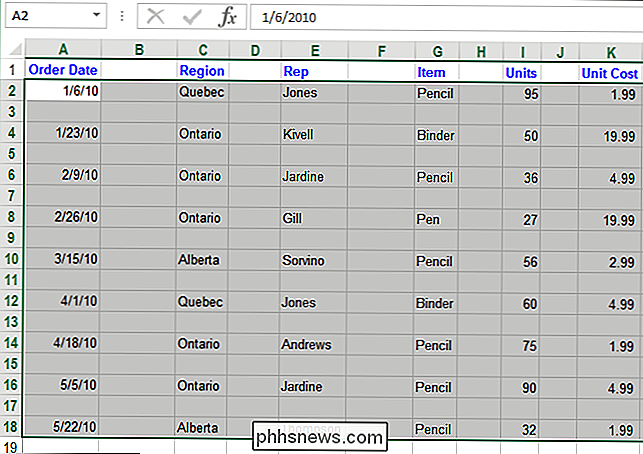
Clique em “Find & Select” na seção “Editing” da aba “Home” e selecione “Go To Special… ”No menu suspenso.
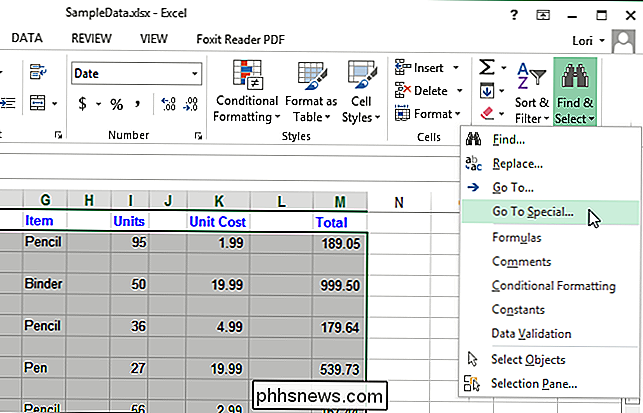
Na caixa de diálogo“ Go To Special ”, selecione“ Blanks ”e clique em“ OK ”.
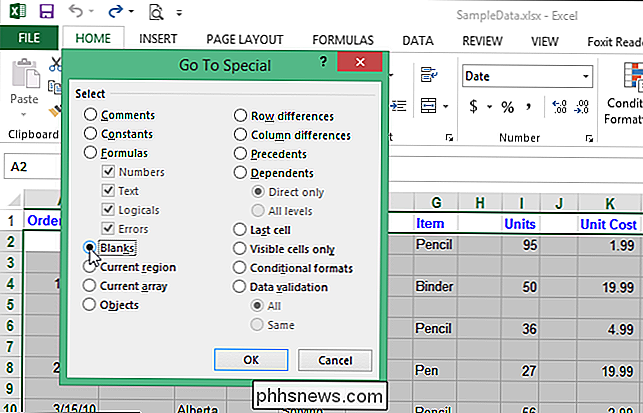
Todas as células da seleção que não estão em branco são desmarcadas, deixando apenas as células em branco selecionadas.
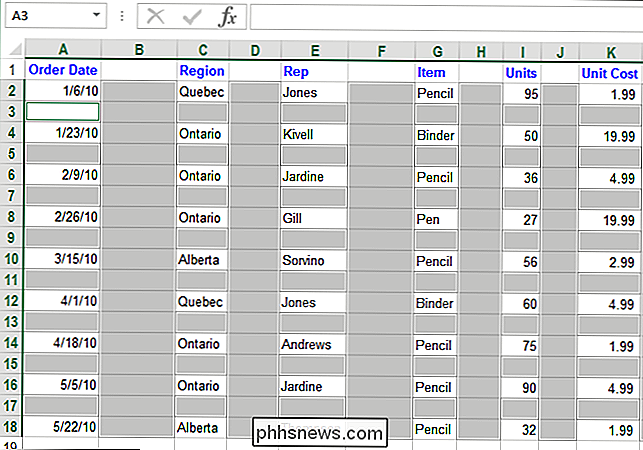
Na seção "Células" da guia "Página inicial", clique em "Excluir" e selecione "Excluir linhas da folha" no menu suspenso.
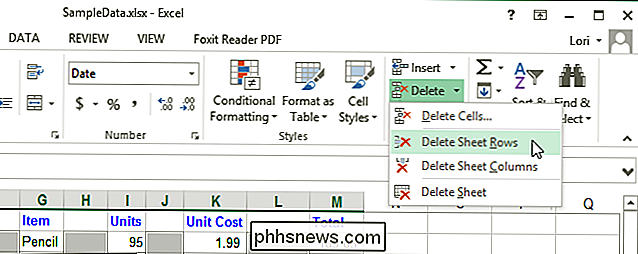
Todas as linhas em branco são removidas e as linhas restantes são agora contíguas.
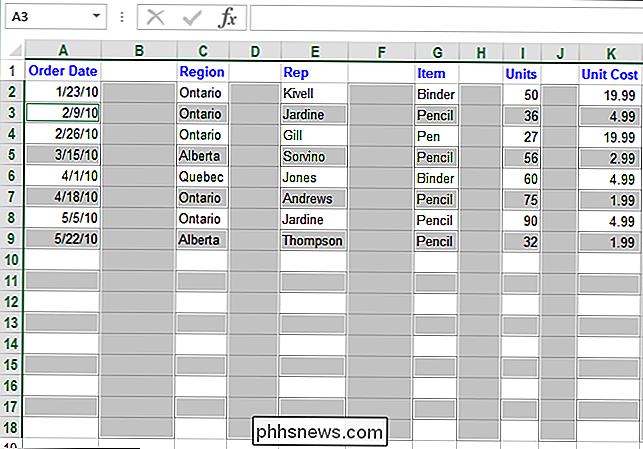
Você também pode excluir colunas em branco usando esse recurso. Para fazer isso, selecione a área que contém as colunas em branco a serem excluídas. Certifique-se de incluir a coluna à esquerda da coluna mais à esquerda a ser excluída e a coluna à direita da coluna mais à direita a ser excluída na sua seleção.
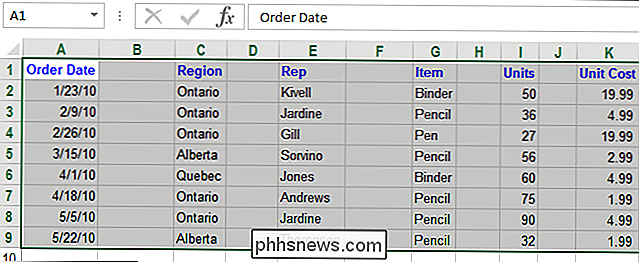
Novamente, clique em "Localizar e selecionar" na seção "Edição". da guia "Home" e selecione "Go To Special ..." no menu suspenso.
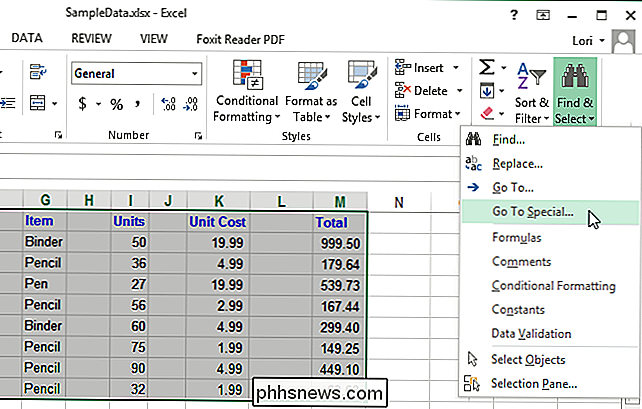
Selecione "Blanks" novamente na caixa de diálogo "Go To Special" e clique em "OK".
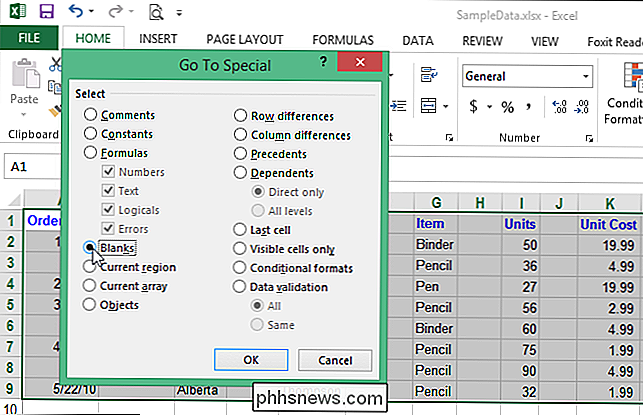
Novamente, todos as células na seleção que não estão em branco são desmarcadas, deixando apenas as células em branco selecionadas. Desta vez, como não há linhas em branco selecionadas, apenas colunas em branco são selecionadas.
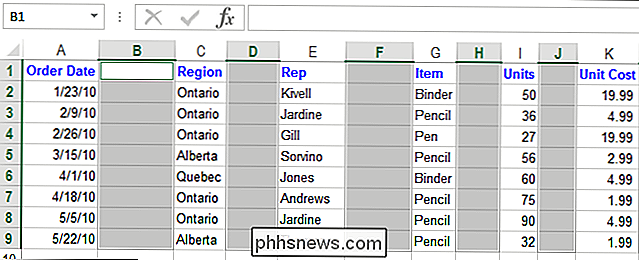
Clique em "Excluir" na seção "Células" da guia "Página inicial" e selecione "Excluir colunas da folha" no menu suspenso. .
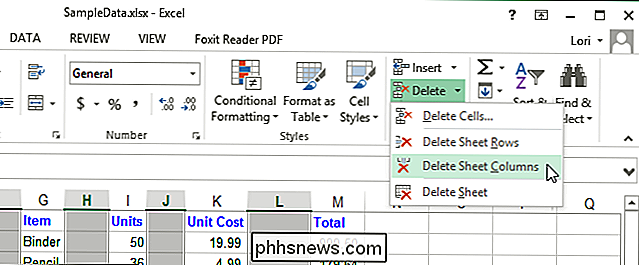
As colunas em branco são excluídas e as colunas restantes são contíguas, assim como as linhas são.
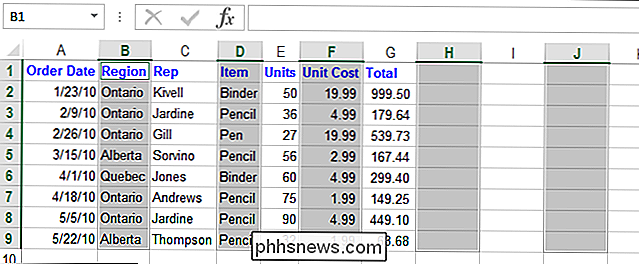
Esse método para excluir linhas e colunas em branco é mais rápido, especialmente se você tiver uma pasta de trabalho grande contendo planilhas grandes e múltiplas.

A capacidade de compactar nossos arquivos para facilitar o compartilhamento e / ou o transporte deles pode A vida electrónica é muito mais fácil, mas por vezes podemos ver resultados de tamanhos estranhos ou inesperados depois de os compactarmos. Por que é que? A postagem de perguntas e respostas do SuperUser de hoje tem as respostas para as perguntas de um leitor confuso.

Como liberar espaço de armazenamento automaticamente com o macOS Sierra
Se você tem um Mac que está sempre com pouco espaço, o macOS Sierra é uma lufada de ar fresco. Ele inclui uma nova ferramenta que fornece recomendações e ajuda a liberar espaço no seu Mac. Para localizar esses recursos, clique no menu Apple no canto superior esquerdo da tela e selecione "Sobre este Mac".



